Kuinka korjata, jos Google Chrome ei tallenna salasanoja?
Vianmääritysopas / / August 05, 2021
Google Chromessa on tämä hyödyllinen ominaisuus, jonka avulla käyttäjä voi tallentaa salasanansa eri verkkosivustoille. Joten kun he vierailevat kyseisellä sivustolla usein, heidän ei tarvitse kirjautua sisään joka kerta. Selain tarjoaa myös automaattisen täytön ominaisuuden, joka auttaa lomakkeiden täyttämisessä helposti kirjoittamalla sanan tai kaksi. Tarkoitan, että kun kirjoitamme osoitteen lomakkeeseen, meidän ei tarvitse täyttää sitä kaikkea. Kirjoita vain kenttä, valmiiksi tallennettu arvo muille kentille näkyy kehotteessa. Napsauta sitä ja koko osoiteosio täyttyy. Joskus asiat menevät etelään teknisen asennuksen kanssa. Tietenkin puhumme virheistä ja muista Chrome-ongelmista. Nämä ongelmat eivät salli käyttäjän tallentaa salasanaa tai automaattista täytettä toimimaan.
Ehdottomasti käyttäjän on hankalaa tehdä manuaalisesti työ, jonka Chrome tekisi sekunnissa. Helppo sisäänkirjautuminen ja lomakkeen täyttäminen tulee melko tylsäksi, kun käyttäjä syöttää arvot yksitellen. Tämä ongelma ei ole käyttöjärjestelmäkohtainen. Vaikka käsittelemme pääasiassa Windows-käyttöjärjestelmää, silti Google Chrome ei tallenna salasanoja. Tässä oppaassa keskustellaan tämän virheen mahdollisista syistä ja kuinka voimme korjata ne.

Liittyvät | Geo-sijainnin määrittäminen Google Chromessa manuaalisesti
Sisällysluettelo
-
1 Miksi Google Chrome ei pysty tallentamaan salasanoja
- 1.1 Salasanojen tallentaminen Chromessa pois käytöstä
- 1.2 Virhe Chromessa
- 1.3 Paikallisten tietojen tallentaminen ei ole sallittua selaimessa
- 1.4 Viallinen tiedosto Chrome-profiilissa
- 1.5 Välimuistivirhe
-
2 Kuinka korjata Chrome ei tallenna salasanoja
- 2.1 Päivitä Chrome-selaimen uusimpaan versioon
- 2.2 Ota salasanan tallennus käyttöön Chromessa
- 2.3 Yritä käyttää Password Manager
- 2.4 Luo uusi Chrome-profiili
- 2.5 Chromen pitäisi pystyä tallentamaan paikallisia tietoja silloinkin, kun olet kirjautunut ulos
- 2.6 Ratkaisu macOS-käyttäjille
Miksi Google Chrome ei pysty tallentamaan salasanoja
Tarkastellaan mahdollisia syitä, miksi ongelma voi ilmetä.
Salasanojen tallentaminen Chromessa pois käytöstä
Jos olet vahingossa katkaissut ominaisuuden käytöstä, salasanojen tallennuspyyntö ei tule esiin, kun yrität kirjautua mihin tahansa verkkosivustoon. Joten sinun on ensin otettava se käyttöön.
Virhe Chromessa
Jokaisella sovelluksella on oma osansa virheistä ja häiriöistä. Chrome ei ole poikkeus. Ainoa ratkaisu on päivittää selainversio uusimpaan. Google korjaa virheet melko nopeasti.
Paikallisten tietojen tallentaminen ei ole sallittua selaimessa
Jälleen käyttäjäkohtaiset vaihtoehdot, jotka sinun on otettava käyttöön, jos haluat Chromen tallentavan salasanasi.
Viallinen tiedosto Chrome-profiilissa
Jos näin on, sinun on luotava uusi profiili selaimeen.
Välimuistivirhe
Jos käytät macOSia, vioittuneiden välimuistitiedostojen takia kohtaat ongelman siitä, että Chrome ei tallenna salasanoja. Joten välimuistin poistaminen korjaisi ongelman lopullisesti.
Kuinka korjata Chrome ei tallenna salasanoja
Nyt kun tiedämme ongelman syyn, lähdetään myös ratkaisemaan sama.
Päivitä Chrome-selaimen uusimpaan versioon
Normaalisti Chrome-selain päivittää itsensä automaattisesti. Joskus vika voi kuitenkin estää asennuksen. Joten käyttäjän on tehtävä se manuaalisesti. tässä on miten voit tehdä sen.
- Avaa Chrome-selain
- Napsauta oikeassa yläkulmassa olevaa pystysuoraa 3 pisteen painiketta.
- Valitse avattavasta valikosta auta > Tietoja Google Chrome
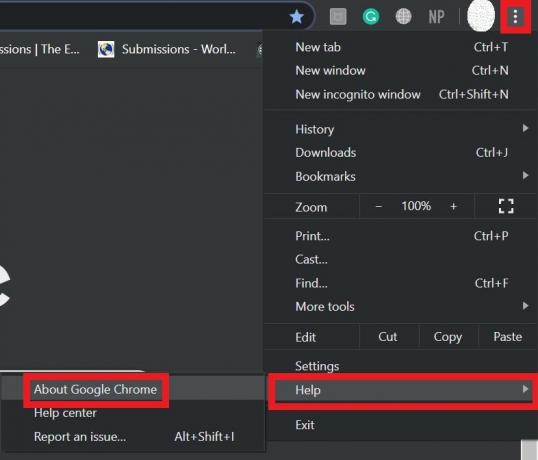
- Jos selaimen uusi koontiversio on käytettävissä, Chrome asentaa sen automaattisesti.
- Lähetä asennus, jonka saatat joutua sulkemaan ja käynnistämään Chromen uudelleen.
Ota salasanan tallennus käyttöön Chromessa
Katsotaanpa, miten tämä ominaisuus otetaan käyttöön. Se on melko yksinkertaista.
- Siirry Chromeen> napsauta pystysuoraa 3 pisteen painiketta käynnistääksesi avattavan valikon.
- Vieritä alas kohtaan asetukset, avaa se napsauttamalla.

- Siirry seuraavassa näytössä Automaattinen täyttö välilehti.
- Napsauta nyt Salasanat

- On vaihtoehto Tarjoa salasanojen tallentamista. Ota se käyttöön napsauttamalla sen vieressä olevaa kytkintä.

Yritä käyttää Password Manager
Nykyisellä aikakaudella olemme edistyneet tekniikassa. Jokaiselle tekniselle osalle on tehokas ratkaisu. Tämä johtaa meidät salasanojen hallintasovellusten käsitteeseen. Internetissä on paljon tällaisia sovelluksia. Voit käyttää mitä tahansa salasananhallintaohjelmaa käsittelemään salasanasi ja niihin liittyvät toiminnot helposti laitteellasi. He voivat helposti tukea Chrome-selainta, mikä tekee siitä yksinkertaisemman sinulle.
Varmista kuitenkin, että asennat nämä sovellukset laillisista lähteistä. Lataa ne aina heidän virallisilta verkkosivustoilta. Älä koskaan hanki niitä epäilyttäviltä verkkosivustoilta tai kolmansien osapuolten linkeiltä. Muuten saatat päätyä asentamaan haitallisia haittaohjelmia.
Luo uusi Chrome-profiili
Uuden profiilin myötä menetät kaikki edellisellä profiililla luomasi tiedot. Joten pidä tämä mielessä ennen kuin valitset uuden Chrome-profiilin.
- Siirry Chrome-selaimeen
- Napsauta avatariasi oikealla puolella
- Klikkaa Lisää +
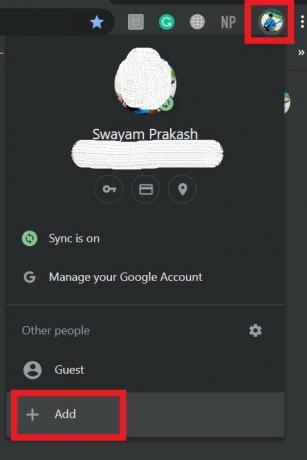
- Aseta uusi käyttäjätunnus
- Klikkaa Lisää-painike

Chromen pitäisi pystyä tallentamaan paikallisia tietoja silloinkin, kun olet kirjautunut ulos
On vaihtoehto, jonka on pysyttävä vammaisena. Tämä vaihtoehto saa Chrome unohtamaan kaikki kirjautumistiedot ja muut lomakearvot, tiedot heti, kun suljet selaimen. Se tapahtuu, koska sovellus tyhjentää evästeet. Sitä emme halua. Joten poistamme sen käytöstä.
- Mene Chrome-asetukset
- Vieritä alas ja napsauta Pitkälle kehittynyt
- Klikkaa Yksityisyys ja turvallisuus
- Napsauta sitten Evästeet ja sivustotiedot
- Sen alla on Tyhjennä evästeet ja sivustotiedot, kun suljet Chromen
- Poista kytkin käytöstä.
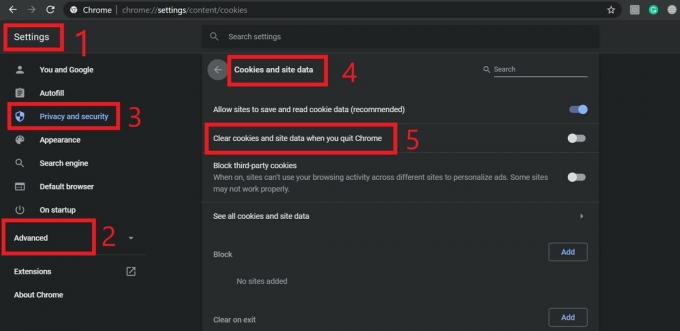
- Kun olet valmis, käynnistä selain uudelleen
Ratkaisu macOS-käyttäjille
Jos kohtaat saman ongelman macOS: ssä, siirry Kirjasto-kansioon ja poista Google-kansio. Poista myös välimuistissa olevat kansiot. Käynnistä sitten tietokone uudelleen. Sen pitäisi korjata asiat.
Joten se siitä. kokeile näitä tapoja korjata Google Chrome ei tallenna salasanoja tietokoneellesi. Toivon, että löysit oppaan informatiivisen.
Saatat pitää myös,
- Chrome-artikkeliehdotuksen lopettaminen iPhonessa / iPadissa ja Android-laitteissa
- Asenna salasanavuodon tunnistus Google Chromessa
Swayam on ammattimainen tekninen bloggaaja, jolla on maisterin tutkinto tietokoneohjelmissa ja jolla on myös kokemusta Android-kehityksestä. Hän on vakaa ihailija Stock Android OS: ssä, ja hän rakastaa pelaamista, matkustamista ja kitaran soittamista / opettamista.



